อีบุ๊ค e-Books
 หมวดหมู่หลักบทความ เรื่องน่ารู้เกี่ยวกับอีบุ๊ค หรือ ebook รวมทุกเรื่องที่เกี่ยวกับอีบุ๊ค โปรแกรมทำอีบุ๊ค การสร้างอีบุ๊คแบบต่างๆ แหล่งดาวน์โหลดอีบุ๊ค เครื่องมือสำหรับอ่านอีบุ๊ค ช่องทางสร้างรายได้จากอีบุ๊ค ฯลฯ
หมวดหมู่หลักบทความ เรื่องน่ารู้เกี่ยวกับอีบุ๊ค หรือ ebook รวมทุกเรื่องที่เกี่ยวกับอีบุ๊ค โปรแกรมทำอีบุ๊ค การสร้างอีบุ๊คแบบต่างๆ แหล่งดาวน์โหลดอีบุ๊ค เครื่องมือสำหรับอ่านอีบุ๊ค ช่องทางสร้างรายได้จากอีบุ๊ค ฯลฯ
บทความแสดงการสร้างคำนำให้กับอีบุ๊คที่สร้างด้วยโปรแกรม Word 2010
1. การสร้างคำนำ ก็เน้นง่ายๆ เหมือนเดิมๆ พิมพ์ๆๆ เข้าไป
2. อาจจะปรับแต่งให้สวยงาม มีภาพพื้นหลัง ตัวการ์ตูน ฯลฯ ทำได้ตามใจชอบ
- Details
- Category: สร้าง eBook ด้วย Word
- Hits: 9098
บทความแสดงการสร้างสารบัญให้กับอีบุ๊คที่สร้างด้วยโปรแกรม Word 2010
การสร้างสารบัญนั้น ยากในการคำนวณว่าต้องมีกี่หน้า ต้องทำหัวขอและเนื้อให้เสร็จก่อน
1. ทำหน้าคำนำเสร็จ ก็เคาะ Enter ไปเรื่อย จนขึ้นหน้าใหม่ พิมพ์คำว่าสารบัญ แล้วเคาะ Enter ลงเหมือนเดิม จนกว่าจะไปหน้าใหม่ที่จะสร้างบทที่หรือหัวข้อแรกของเนื้อหาในหนังสือ เช่น ทำความรู้จัก Windows 7
- Details
- Category: สร้าง eBook ด้วย Word
- Hits: 9844
บทความแสดงการสร้างเนื้อหาของอีบุ๊คที่สร้างด้วยโปรแกรม Word 2010 การพิมพ์หัวข้อของหนังสือ รายละเอียดของหัวข้อและภาพประกอบ
ถัดจากการสร้างสารบัญ ก็จะไปลุยสร้างเนื้อหาของอีบุ๊ค
- Details
- Category: สร้าง eBook ด้วย Word
- Hits: 7896
บทความแสดงการบันทึกไฟล์เอกสารของ Word 2010 ให้เป็นไฟล์อีบุ๊คแบบ PDF เพื่อนำไปใช้งานกับเครื่องอ่านอีบุ๊คแบบต่างๆ
ตอนนี้จะเป็นขั้นตอนสุดท้ายในการทำหนังสืออีบุ๊คแบบ PDF ด้วยโปรแกรม Word 2010 โดยจะต้องติดตั้งโปรแกรมช่วยสร้างไฟล์ PDF ซึ่งในที่นี้จะใช้โปรแกรม CutePDF Writer ดาวน์โหลดได้ที่ www.cutepdf.com
1. คลิก แฟ้ม
2. คลิก พิมพ์
3. กำหนดค่าต่างๆ ก่อนพิมพ์ เช่น A5 เลือกขนาดหนังสือเป็น A5 ตามการตั้งค่าหน้ากระดาษที่ได้ทำไว้
4. เลือกเครื่องพิมพ์ เป็น CutePDF Writer โปรแกรมนี้ต้องติดตั้งลงใน Windows XP/Vista หรือ 7 จึงจะมีชื่อปรากฏตรงนี้
5. ตัวอย่างไฟล์งาน เช่น หน้าปกหนังสือซึ่งเป็นหน้าแรก จากทั้งหมด 62 หน้า
6. ค่าอื่นๆ ที่เหลือลองเลือกตามตัวอย่าง
7. พร้อมจะสร้างไฟล์อีบุ๊ค PDF ด้วย Word 2010 แล้วก็คลิก พิมพ์ ได้เลย
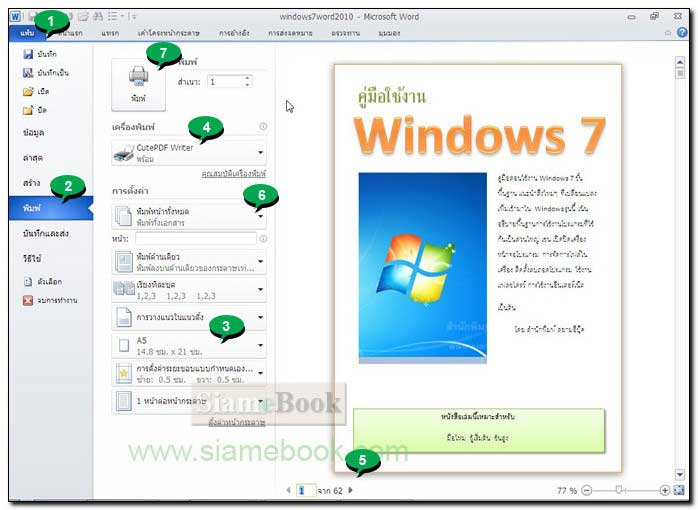
8. จะปรากฏกรอบข้อความให้บันทึกและตั้งชื่อไฟล์ PDF ที่ได้ในช่อง File name เช่น windows7word2010
9. ส่วนตำแหน่งนั้นผมได้เลือกให้เก็บไว้ในไดรว์ D:
10. เสร็จแล้วคลิก Save
11. สำหรับกรอบข้อความนี้ ถ้าไม่ปรากฏขึ้นมาให้คลิกที่ Save As ในส่วน Taskbar
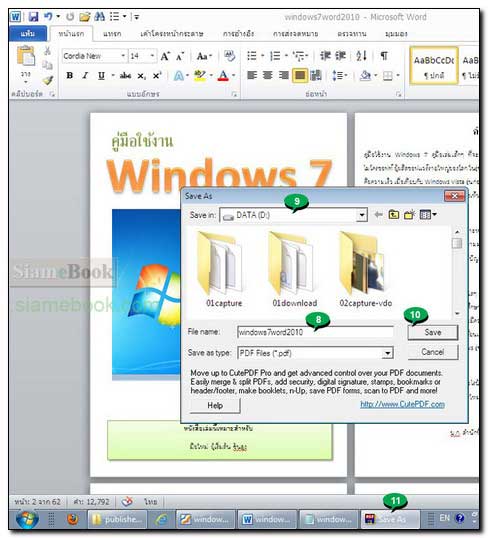
12. ดูผลงาน โดยเข้าโปรแกรม Windows Explorer คลิกไดรว์ D:
13. จะพบกับไฟล์อีบุ๊ค PDF ที่ได้เช่น windows7word2010 ให้ดับเบิ้ลคลิกเปิดไฟล์งานขึ้นมา
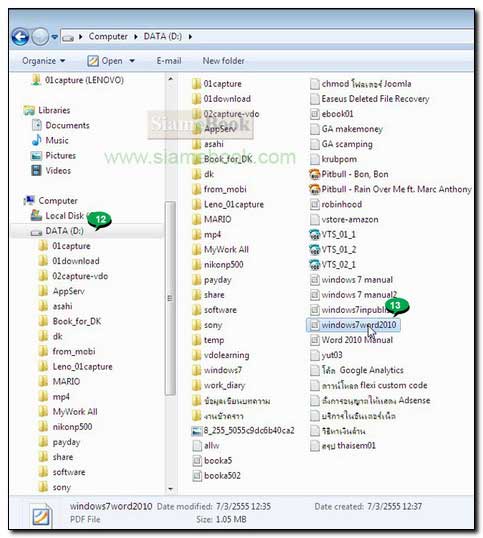
14. ตัวอย่างไฟล์ที่ถูกเปิดขึ้นมา ซึ่งจะเปิดด้วยโปรแกรม Foxit Reader
15. เพื่อความง่ายในการอ่าน ให้คลิก View>>Navigation Panels>>Pages
16. โปรแกรมจะแสดงเครื่องมือ Pages ด้านซ้ายมือ ซึ่งช่วยให้สะดวกในการคลิกดูหน้าที่ต้องการอ่าน
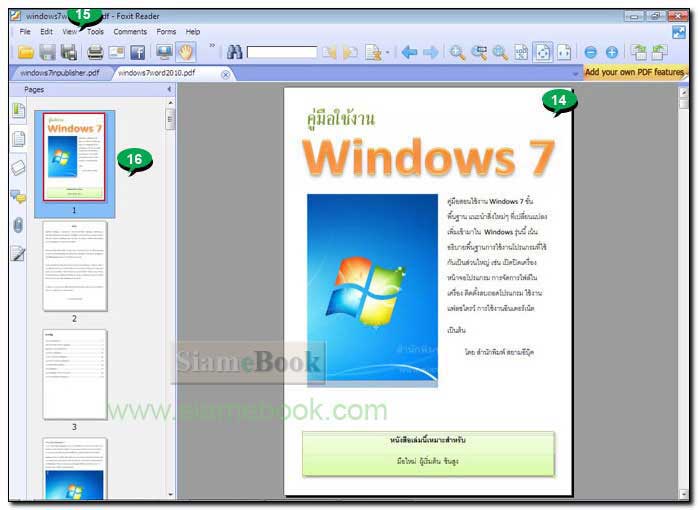
- Details
- Category: สร้าง eBook ด้วย Word
- Hits: 8462
การสร้างอีบุ๊คขายในเมืองไทย Article Count: 10
รวม Tips e-Book Article Count: 3
สร้างอีบุ๊คสำหรับเครื่อง Kindle Ebook Reader Article Count: 25
สร้างรายได้ หาเงินจากการขาย e-book Article Count: 2
eBook Reader เครื่องมือช่วยอ่านอีบุ๊ค Article Count: 4
สร้าง eBook แบบ PDF Article Count: 5
สร้าง eBook ด้วย FlipAlbum Article Count: 3
สร้าง eBook ด้วย Word Article Count: 8
สร้าง eBook ด้วย Publisher Article Count: 9
ดาวน์โหลด eBook Article Count: 4
รู้จัก eBook Article Count: 4
สร้าง eBook ด้วย LibreOffice Writer Article Count: 2
จัดการเอกสาร PDF Article Count: 20
ทำ eBook ด้วยไฟล์แม่แบบสำเร็จรูป Article Count: 11
Page 20 of 28


